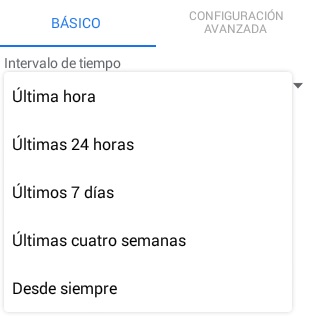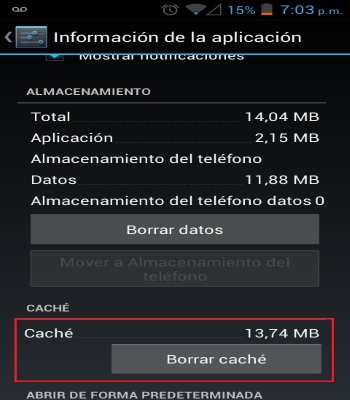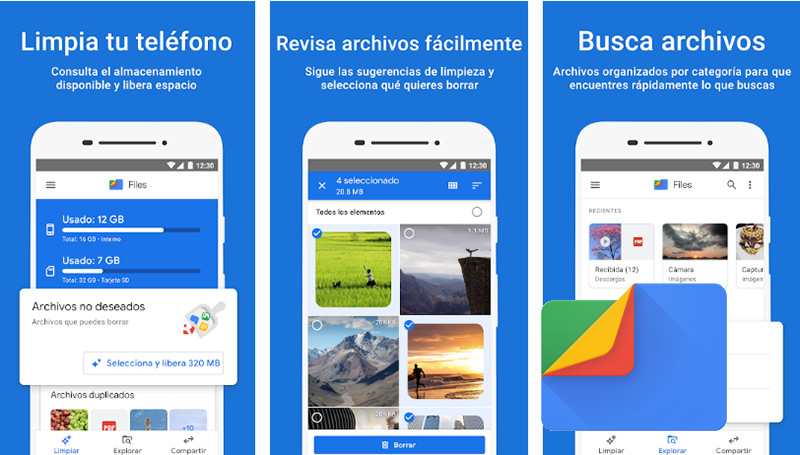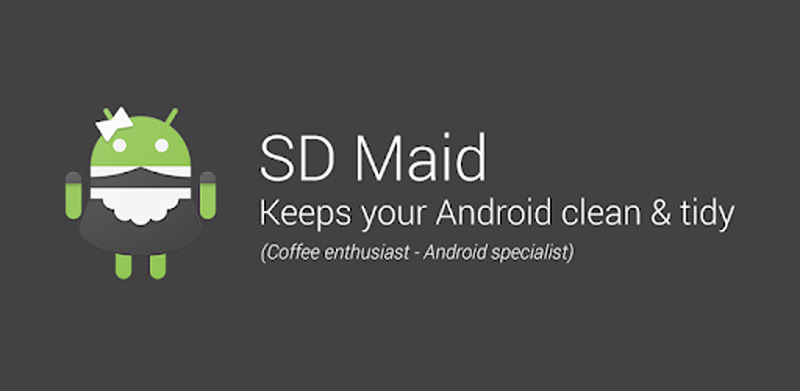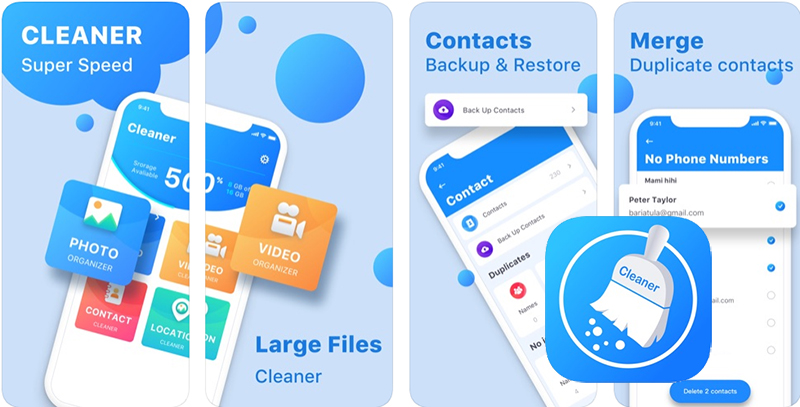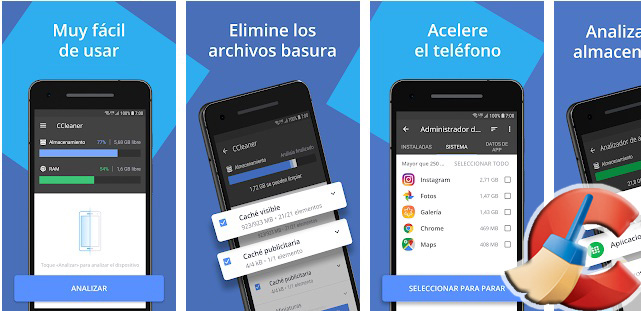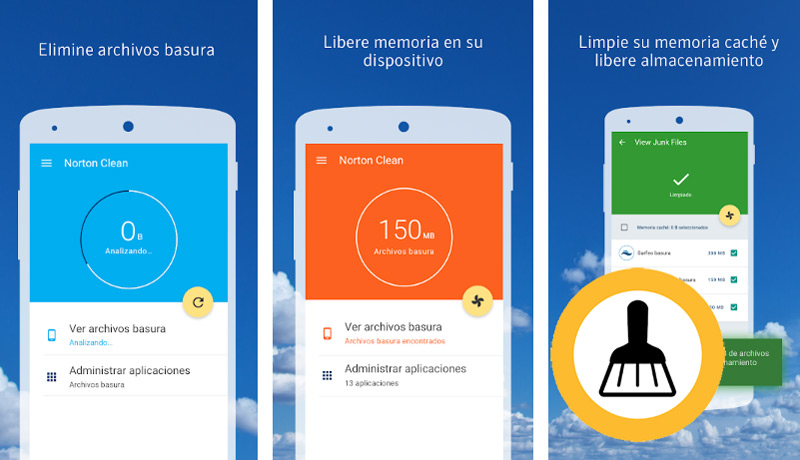Lo Último en IP@P
- Stellar Data Recovery revoluciona la recuperación de archivos perdidos en discos duros externos
- Goblin Mine: La Estrategia Económica Detrás del Juego de Minería que está Fascinando a Todos
- Estos son los nuevos Cargadores UGREEN: potencia y portabilidad en dos versiones que no te puedes perder
- UGREEN Nexode Pro: El Cargador Ultradelgado que revoluciona la carga de dispositivos móviles
- La computación en la nube está transformando los juegos Online y estas son sus grandes ventajas
Liberar espacio en nuestro dispositivo debe ser una de nuestras prioridades cuando ya le hemos dado bastante uso. Si pasamos por alto esta obligación nuestro móvil comenzará a funcionar de una manera deficiente, hasta comenzar a durar menos tiempo la batería.
Hoy te enseñaremos cuáles son los pasos a seguir para que liberes memoria en tu teléfono, y puedas contar con un dispositivo tan óptimo como si lo hubieras comprado hoy mismo. Cada uno de los métodos que te mostramos más adelante se adaptan a tus necesidades, así que lee con claridad y sigue muy bien las instrucciones.
En la última sección de este post, te dejamos cuáles son las mejores aplicaciones que puedes utilizar para limpiar tu móvil las veces que quieras.
¿Por qué el almacenamiento de mi móvil se llena tan rápido?
Puede que te estés preguntando ahora mismo de donde salen tantos archivos si aparentemente no estás instalando nada fuera de lo normal. Pues a continuación, te presentamos las razones más probables por las que tu almacenamiento está colapsando:
Archivos descargados
Los archivos que descargamos pueden ocupar mucha memoria en nuestro almacenamiento interno, por lo que cada vez que realicemos una descarga es muy recomendable borrarlo.
Sabemos que si descargamos un archivo es porque le daremos uso. Aunque si tenemos muchos de ellos guardados durante un tiempo, llegará el momento en que nos ocupan un espacio de manera innecesaria en nuestro móvil.
Podemos decir que los archivos descargados son aquellos que bajamos de la Internet, incluyendo entre ellos: Música, Imágenes, Apk, Documentos, Animaciones, Vídeos y otros más…
Archivos de aplicaciones
Antes de instalar una aplicación, primero tuvimos que haber descargado su paquete instalador, y es muy recomendado después de cada instalación eliminar esos archivos, porque claramente no los utilizaremos más.
Aunque, si sospechas que puedes llegar a usarlo en un futuro, es mejor cargar el archivo a un almacenamiento de nube, porque como sabemos la memoria de nuestro móvil es muy corta para seguir almacenando cosas que en el momento no utilizamos.
Datos caché
Los datos caché se acumulan cada vez que realizamos acciones o actividades nuevas en nuestro móvil. Aplicaciones como los navegadores y redes sociales guardan estos para así facilitarnos las futuras cargas y no tener que esperar nuevamente el tiempo necesario para poder ver lo que queremos.
En otras palabras, estos hacen una copia respaldo de lo que vemos para cuando volvamos al sitio ya visitado, cargue de manera automática y más rápida las estructuras e imágenes que se mantienen fijas en el sitio.
No es malo tener cachés, ya que éstos pueden hacer la diferencia entre una carga rápida y una lenta. Pero si no los borramos a tiempo pueden llegar a ralentizar nuestro dispositivo y es algo que no queremos. Siendo así, debemos pensar que el espacio que ocupan en nuestro almacenamiento bien podemos usarlo para otras cosas.
Apps pesadas
Existen muchas aplicaciones que son muy pesadas para nuestro teléfono, dando como consecuencia una función más lenta y alto consumo de energía. Como sabemos, la mayoría de las aplicaciones pesadas se ejecutan en segundo plano en los dispositivos móviles, ocasionando un sobrecalentamiento de nuestro nuestro teléfono y que éste se descargue más rápido.
Tenemos que entender que a pesar de que nos guste mucho una aplicación, debemos estudiar si de verdad es útil para nosotros y con qué frecuencia la utilizaremos, porque al no utilizarla y ocupar tanto espacio en nuestros teléfonos, sería como el propio veneno para ellos.
Imágenes y vídeos repetidos
A todos nos pasa que tenemos varios vídeos e imágenes repetidas en nuestro teléfono, sin tomar en cuenta que al ser las mismas las otras solamente ocupan un espacio incensario en nuestro sistema. Esto suele suceder mayormente con los archivos multimedia.
La realidad es que si no los eliminamos, cuando queramos descargar un documento nuevo no tendremos el espacio suficiente para hacerlo, por lo que la única solución es suprimir estos archivos repetidos.
Trucos para liberar la memoria de tu smartphone sin tener que borrar nada importante
Ahora que sabes los motivos por lo que smartphone se llena de información, es momento de que aprendas a solucionar todos estos problemas. Simplemente debes aplicar estos trucos y consejos que te compartimos a continuación:
Eliminar datos de navegación
Para eliminar los datos de navegación debemos acceder al navegador, en este caso Google Chrome, y seleccionamos donde dice “Más” y nos vamos a “Historial”.
Seleccionamos donde dice “Borrar todo los datos”, especificamos “Desde siempre”, y en el intervalo de tiempo, definimos el volumen de historial que queremos que se eliminen.
Hacemos tap en “historial de navegación” y desmarcamos aquellas cosas que no queremos que se eliminen, y finalizamos seleccionando en “Borrar datos”.
Desinstalar aplicaciones sin uso
Para borrar una aplicación de nuestro dispositivo solamente debemos ingresar al menú, seleccionar la aplicación que queremos eliminar:
- Luego arrastramos el icono hasta donde dice “Información de la aplicación”, allí veremos una cantidad de opciones, y solamente seleccionaremos donde dice “Desinstalar”.
- Al pulsar en desinstalar nos pedirá una confirmación y pulsamos en “Aceptar” para proceder con la desinstalación.
- Otra forma de desinstalar una aplicación, es desde “Ajustes”, luego nos vamos al apartado de “Dispositivos” y buscamos la opción de “Aplicaciones”.
- Allí veremos que se nos muestra una lista de todas las aplicaciones que hemos descargado. En algunos teléfonos también se nos muestra la memoria que ocupan cada uno de estas app.
- Seleccionamos aquella que ya no queremos en nuestro teléfono y al abrirse una nueva pantalla seleccionamos en “Desinstalar”
- Al pulsar en desinstalar también nos preguntará si estamos seguros, y aceptaremos para que continúe con la desinstalación.
Eliminar descargas
Si somos de aquellas personas que le encantan descargar todo lo que ve, tendremos muchas cosas almacenadas en nuestro teléfono. Para eliminar estos archivos que se acumulan debemos ingresar al menú de nuestro teléfono y buscar el icono de “Descargas”.
Allí veremos toda la lista de los archivos que hemos descargado. Si son muchos puede que se nos agrupen por mes, o tamaño. Seleccionamos cada uno o todos los archivos que vamos a eliminar y tocamos el icono de “Papelera” para que se eliminen todos ellos.
Eliminar archivos de WhatsApp
Existen dos maneras para eliminar archivos de WhatsApp. La primera, consiste en ir a la aplicación y seleccionar todas aquellas conversaciones donde hay muchos archivos, y pulsamos en la papelera:
- Luego nos preguntará si deseamos eliminar con ello todos los archivos multimedia del teléfono, seleccionamos que sí (marcamos la opción) y pulsamos en “Eliminar”.
- Dependiendo de la cantidad de archivos que tenga la conversación puede tardar más o menos tiempo en eliminarlo, por lo que te recomendamos tener paciencia.
- La otra forma en que podemos eliminar estos archivos, es desde la “Administración de archivos”, y nos ubicamos en el lugar donde está predestinado almacenar los archivos, que puede ser en la Tarjeta SD o el almacenamiento del teléfono.
- Posteriormente veremos una carpeta que se llama “WhatsApp”, la seleccionamos y nos aparecerán varias carpetas. Nos vamos donde dice “Media” y abrimos las carpetas que contienen los archivos que deseamos eliminar, seleccionamos todo lo que se encuentre dentro de ella, y eliminamos presionando la papelera.
- Veremos que nos aparecerá un cuadro preguntándonos si deseamos eliminar los elementos y pulsamos en “Aceptar”.
Vaciar la memoria caché
Si queremos vaciar la memoria caché de nuestras aplicaciones solamente debemos ingresar en ellas y eliminarlas. Existen aplicaciones (limpiadores de memoria) que nos permiten eliminar todas con un solo clic, pero hoy te vamos a enseñar cómo hacerlo desde la misma herramienta que viene en el dispositivo.
- Nos vamos a “Ajustes”, y buscamos la opción “Aplicaciones”. Seleccionamos todas aquellas que sabemos que guardan caché, y bajamos hasta encontrar la opción que dice “Borrar Caché”. Allí también veremos una que dice “Borrar datos”, pero esta no es muy recomendable porque perderemos todo lo que tengamos en las app.
Más en Sistemas operativos
- ¿Cómo activar la linterna de mi smartphone Android e iOS? Guía paso a paso
- ¿Cómo activar la función de hibernación en Windows 7? Guía paso a paso
- ¿Cuáles son los mejores ecualizadores de MacOS para mejorar el sonido en tu ordenador? Lista 2024
- ¿Cómo cambiar el tamaño de los iconos del escritorio en MacOS fácil y rápido? Guía paso a paso
- ¿Cómo desactivar el modo de ahorro de energía de Windows 8 fácil y rápido? Guía paso a paso
SÍGUENOS EN 👉 YOUTUBE TV
Estos mismo pasos los haremos para cada una de las aplicaciones, por lo que puede ser un poco tedioso. Pero es la única forma de eliminar las cachés sin tener que instalar una app externa.
Utiliza la nube
En este caso te mostraremos lo sencillo que es cargar los archivos a Google Drive. Para ello debemos tener instalado previamente la aplicación y luego ejecutarla:
- Buscamos en ella, la opción con el símbolo de más, que se llama “Añadir”. Luego pulsamos en “Subir”, buscamos aquellos archivos que queremos cargar, y los subimos.
- Culminamos consultando en la aplicación que los archivos estén correctamente cargados. De esta manera podremos eliminarlos del teléfono y así liberar un poco más de espacio en ellos.
Hacer un Root en Android o un Jailbreak en iPhone
Con este método podemos eliminar aquellas aplicaciones que vienen predeterminadas en nuestro teléfono. Muchas de éstas no las utilizamos y ocupan espacio innecesariamente en nuestro teléfono.
Rootear en Android
Primero debemos descargar la aplicación para hacer el root, en este caso utilizaremos Root Master (link más adelante):
- Sebemos habilitar los permisos,para poder instalar aplicaciones de orígenes desconocidos. Luego utilizamos el Apk para instalarla.
- Al ejecutar la aplicación veremos en pantalla que debemos esperar que cargue todo, a su vez este comprueba la compatibilidad con el dispositivo, y se configura automáticamente con el mismo.
- Cuando culmine la configuración, nos aparecerá en pantalla tres botones y solamente elegiremos el que dice “Root”.
- La aplicación analizará nuestro dispositivo comprobando la configuración y el tipo de Android que tenemos, y veremos en pantalla una opción que dice “Root”, lo presionamos, para que empiece la configuración.
- Este proceso puede tardar unos 10 minutos máximos, por lo que debemos esperar a que el programa culmine con todas sus funciones. Luego, veremos un botón púrpura que nos dice “Dispositivo Rooteado”.
- Por último debemos dar clic en “Descargar SuperSU” para confirmar la nueva configuración. Normalmente está enlazado con una app de SuperSU en Chino, por lo que te recomendamos que busques en Google Play la versión en Español.
Descargar Root Master APK
Rootear un iPhone
Es muy aconsejable primero hacer una copia de seguridad de nuestro dispositivo antes de comenzar. Comenzamos:
- Ahora desde nuestro equipo descargamos el software Evasi0n y le dejamos allí listo para comenzar con el root o como suelen llamarlo Jailbreak.
- Ahora simplemente debemos conectar nuestro iPhone al ordenador, y ejecutar la herramienta como “Administrador”, luego pulsamos el botón que dice “Jailbreak”, y dejamos que el software haga lo demás por nosotros.
- No debemos apagar el ordenador, ya que por medio de él se está configurando nuestro teléfono. El teléfono se reiniciará solo, por lo que cuando culmine con el proceso ya estará hecha la faena.
- Ahora nuestro teléfono ya es diferente y contamos con acceso completo a todas las funciones, lo que es igual a decir que tendremos permitido hacer lo que queramos en él.
Descargar Evasi0n Windows
Lista de las mejores aplicaciones para liberar espacio en mi smartphone de forma fácil y automática
Todas ellas son bastante útiles y especificas en su trabajo. A continuación, te mostraremos una lista de cinco aplicaciones que puedes utilizar para liberar espacio en tu dispositivo:
Files De Google
Es una de las aplicaciones más famosas. Primero porque es propia de Google, y segundo por ser una de las mejores plataformas para almacenamiento en la nube. La mayoría de sus usuarios la usan para guardar archivos, que por el momento no utilizan pero que más adelante pueden darle uso, con la única finalidad de eliminarlos del dispositivo liberando espacio.
Para poder usar esta aplicación deberemos otorgarle los permisos, y al darlos, veremos en pantalla una opción que se incluye entre sus herramientas, que dice “Eliminar archivos basura”. Al seleccionarla nuestro dispositivo contará con más espacio.
SD Maid – Limpieza Del Sistema
Es una aplicación que nos permite limpiar nuestro móvil cuando sea necesario. Es rápido y sencillo, además que en su pantalla principal podemos ver: Buscadores de residuos, Limpiador del sistema, Limpiador de aplicación y otras más. Siendo estas herramientas de gran utilidad para optimizar nuestro dispositivo.
Entre todas sus funciones también cabe destacar que nos permite optimizar las bases de datos utilizando el comando SQL Vacuum, dando como efecto un mejor rendimiento del terminal, eliminando las transacciones que ya no sean útiles para nosotros.
Clean Master
Es una aplicación con muchas herramientas, pero te recomendamos que solamente la utilices para borras archivos. Esto es porque aunque nos ofrece liberar RAM, puede pasarse un poco y eliminarnos archivos que para nosotros son de suma importancia.
Es altamente eficiente, y para limpiar solamente debemos pulsar sobre “Limpiar ya” para que el proceso comience. Aunque antes debes dar permisos Root, ya que sin esto no funcionará.
Ccleaner
Es una aplicación bastante popular que no necesita de mucha presentación. Nos permite contar con un dispositivo completamente limpio. No pecamos de exagerados al decir que es una de las más importantes en el mundo informático y la que mejor hace su trabajo.
Entre sus características incluimos que es de fácil manejo y no ocupa mucho espacio en nuestro dispositivo, lo que nos permite descargarla sin tener que eliminar o desinstalar nuestras app favoritas.
Norton Clean
Para culminar dejamos esta fabulosa aplicación, que a lo mejor ya la has escuchado. La verdad es que se considera como una excelente competencia de CCleaner.
Si has utilizado el antivirus Norton sabrás que al decir Norton hablamos de eficiencia y buen trabajo. Una vez le otorgamos los permisos esta aplicación comenzará a limpiar nuestro dispositivo de una manera sorprendente, donde hasta los errores y fallas del sistema que existen serán eliminados.